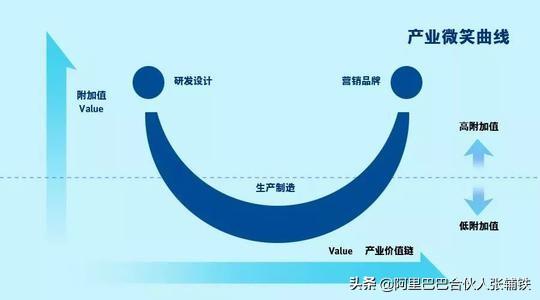Spire.Doc for .NET是一个专业的Word .NET库,设计用于帮助开发人员高效地开发创建、阅读、编写、转换和打印任何来自.NET( C#, VB.NET, ASP.NET)平台的Word文档文件的功能。以下示例将详细讲述如何使用Spire.Doc在Word文档中插入上下标并设置文字效果。
C# Word 插入上下标上下标常见于数学公式、化学表达式等科学公式中。使用Spire.Doc时,用户可以通过CharacterFormat类中SubSuperScript属性来将字符(串)设置为上标或下标。
//初始化Document对象,添加section和段落 Document doc = new Document(); Section sec = doc.AddSection(); Paragraph para = sec.AddParagraph(); //写入钠与水反应的化学反应方程式 para.AppendText("2Na 2H"); para.AppendText("2").CharacterFormat.SubSuperScript = SubSuperScript.SubScript;//2作为下标 para.AppendText("=2NaOH H"); para.AppendText("2").CharacterFormat.SubSuperScript = SubSuperScript.SubScript;//2作为下标 para.AppendBreak(BreakType.LineBreak);//换行 //写入公式a^2 b^2=c^2 para.AppendText("a"); para.AppendText("2").CharacterFormat.SubSuperScript = SubSuperScript.SuperScript;//2作为上标 para.AppendText(" b"); para.AppendText("2").CharacterFormat.SubSuperScript = SubSuperScript.SuperScript;//2作为上标 para.AppendText("=c"); para.AppendText("2").CharacterFormat.SubSuperScript = SubSuperScript.SuperScript;//2作为上标 para.AppendBreak(BreakType.LineBreak);//换行 //写入公式an=Sn-Sn-1 para.AppendText("an"); para.AppendText("=S"); para.AppendText("n").CharacterFormat.SubSuperScript = SubSuperScript.SubScript;//n作为下标 para.AppendText("-S"); para.AppendText("n-1").CharacterFormat.SubSuperScript = SubSuperScript.SubScript;//n-1作为下标 //设置字体大小 foreach (var i in para.Items) { if (i is TextRange) { (i as TextRange).CharacterFormat.FontSize = 20; } } //保存文档 doc.SaveToFile("output.docx");
效果图如下:
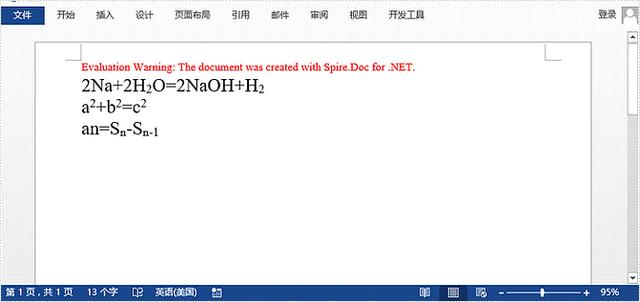
下面这段示例将介绍如何使用Spire.Doc来设置文字效果,包括文本边框,文本填充,文字阴影等。
//实例化一个Document对象 Document doc = new Document(); //向文档中添加一个Section对象 Section sec = doc.AddSection(); //在这个section上添加一个段落并给文字加边框 Paragraph p1 = sec.AddParagraph(); TextRange tr1 = p1.AppendText("加粉色边框的文字"); tr1.CharacterFormat.Border.BorderType = BorderStyle.DashDotStroker; tr1.CharacterFormat.Border.Color = Color.Pink; p1.AppendBreak(BreakType.LineBreak); //添加一个新段落并设置文字填充效果 Paragraph p2 = sec.AddParagraph(); TextRange tr2 = p2.AppendText("设置填充效果的文字"); //设置文字前景色 tr2.CharacterFormat.TextColor = Color.Orange; //设置文字背景色 tr2.CharacterFormat.TextBackgroundColor = Color.LightGray; //设置文字缩放比例 tr2.CharacterFormat.TextScale = 150; p2.AppendBreak(BreakType.LineBreak); //添加一个新段落并设置阴影 Paragraph p3 = sec.AddParagraph(); TextRange tr3 = p3.AppendText("设置阴影效果的文字"); tr3.CharacterFormat.TextColor = Color.LightSeaGreen; tr3.CharacterFormat.IsShadow = true; p3.AppendBreak(BreakType.LineBreak); //添加一个新段落并设置简单的文字样式 Paragraph p4 = sec.AddParagraph(); TextRange tr4 = p4.AppendText("设置删除线效果的文字"); tr4.CharacterFormat.IsStrikeout = true; p4.AppendBreak(BreakType.LineBreak); TextRange tr5 = p4.AppendText("设置文字大写: hello, e-iceblue."); tr5.CharacterFormat.IsSmallCaps = true; //使用ClearFormatting()来删除某个TextRange的文字效果 //tr5.CharacterFormat.ClearFormatting(); //保存文档 doc.SaveToFile("文字效果.docx");
效果图如下:

如果你有任何问题或意见,或者想要获得更多教程资源,可在下方评论区留言哦~
,